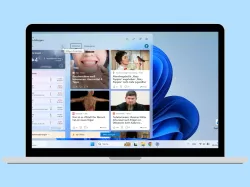Xiaomi: Widgets auf dem Startbildschirm verwalten
Lerne, wie du auf dem Startbildschirm des Xiaomi-Smartphone Widgets hinzufügen, bearbeiten oder entfernen kannst.
Von Simon Gralki · Veröffentlicht am
Um wichtige Dienste oder Neuigkeiten von Apps ersichtlich zu haben, können Widgets zum Startbildschirm hinzugefügt werden. Wie man die nützlichen Mini-Anwendungen hinzufügt und verwaltet, zeigen wir hier.
Widgets unterscheiden sich in ihrer Funktion, bieten aber immer eine Übersicht auf dem Startbildschirm. So gibt es beispielsweise vorinstallierte Wetter- oder Uhr-Widgets, die beliebig auf dem Startbildschirm des Xiaomi-Smartphones positioniert werden können und immer aktuelle Informationen anbieten.
Andere Widgets werden zusammen mit entsprechenden Apps installiert, die app-abhängig weitere Hinweise zu Benachrichtigungen oder Neuigkeiten bieten.
Hinzufügen
Widgets sind nützliche kleine Anwendungen, die den Inhalt heruntergeladener oder vorinstallierter Apps übersichtlich auf dem Startbildschirm des Xiaomi-Smartphones angezeigt werden.
Wenn beispielsweise eine Börsen-App heruntergeladen wurde, so zeigt das passende Widget bestimmte Kurse, die von Interesse für den Nutzer sind.
So können beispielsweise auch mehrere Widgets zum Startbildschirm hinzugefügt werden, die eine Übersicht des Wetters, der Aktienkurse und der (WhatsApp)-Nachrichten bieten.


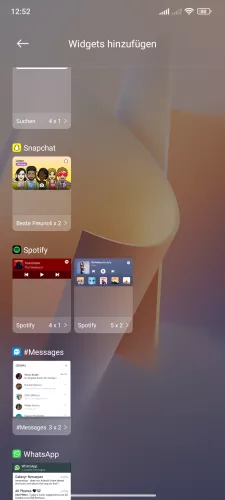

- Tippe und halte eine freie Fläche auf dem Startbildschirm
- Tippe auf Widgets
- Wähle ein Widget
- Tippe auf Fertig
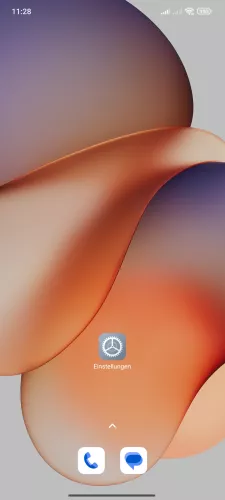
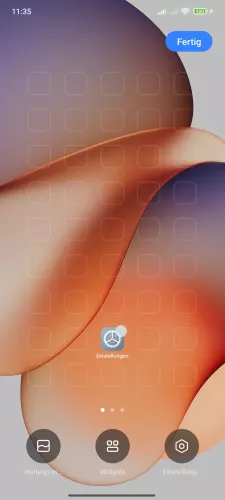


- Tippe und halte eine Freie Fläche auf dem Startbildschirm
- Tippe auf Widgets
- Wähle ein Widget
- Tippe auf Fertig




- Halte eine freie Fläche auf dem Startbildschirm
- Tippe auf Widgets
- Wähle ein Widget
- Tippe auf Speichern
Entfernen
Die hinzugefügten Widgets auf dem Xiaomi-Smartphone lassen sich auch jederzeit wieder vom Startbildschirm entfernen, falls die angezeigten Informationen nicht den eigenen Wünschen entsprechen oder weil dadurch der Akkuverbrauch oder die Nutzung der mobilen Daten gestiegen ist.
Um ein Widget entfernen zu können, muss es gehalten werden und im angezeigtem Popup-Fenster auf die Entfernen-Schaltfläche getippt werden.
Hinweis: Entfernte Widgets werden nicht deinstalliert und sind weiterhin über die Widget-Übersicht verfügbar, um sie zu einem späteren Zeitpunkt wieder zum Startbildschirm hinzufügen zu können, falls gewünscht.


- Tippe und halte ein Widget
- Tippe auf Entfernen
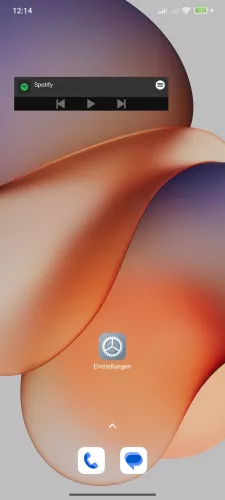

- Tippe und halte ein Widget auf dem Startbildschirm
- Tippe auf Entfernen


- Tippe und halte ein Widget
- Tippe auf Entfernen
Google-Suche entfernen
Nach der Einrichtung des Xiaomi-Smartphones wird standardmäßig eine Google-Suchleiste auf dem Startbildschirm angezeigt, um einen schnellen Zugriff auf eine Web-Suche zu erhalten.
Wird die Suchleiste nicht benötigt oder stört bei der Personalisierung des Startbildschirms, kann sie, wie jedes andere Widget, verschoben oder gänzlich entfernt werden.
Nach dem Entfernen befindet sie sich weiterhin in der Widget-Übersicht und kann, falls gewünscht, zu einem späteren Zeitpunkt wieder zum Startbildschirm hinzugefügt werden.


- Tippe und halte die Google-Suchleiste
- Tippe auf Entfernen


- Tippe und halte die Google-Suchleiste
- Tippe auf Entfernen
Größe ändern
Um den Startbildschirm des Xiaomi-Smartphones an die eigenen Bedürfnisse anzupassen und die benötigten Apps und Ordner übersichtlich anzuzeigen, kann jederzeit die Größe eines Widgets geändert werden, wobei immer die Mindestgröße des entsprechenden Widgets zu beachten ist.
Wird ein Widget gehalten, werden Ränder angezeigt, die verschoben werden können, um das Widget zu verkleinern oder zu vergrößern.
Hinweis: Unter MIUI 13 kann man nicht die Widget-Größe ändern.




- Tippe und halte ein Widget
- Bewege das Widget ein wenig und lasse es los
- Ziehe die blauen Ränder, um die Widget-Größe zu ändern
- Tippe auf eine freie Fläche, um die Bearbeitung zu beenden
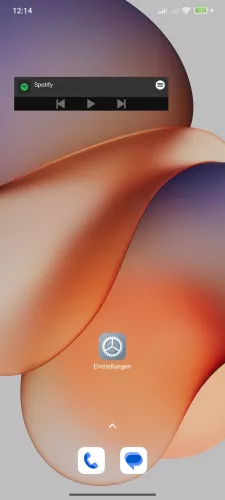
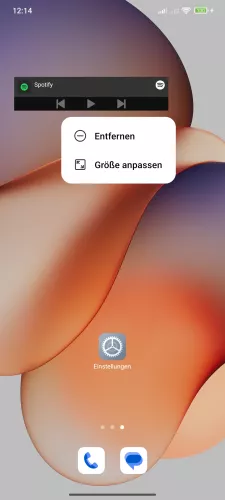
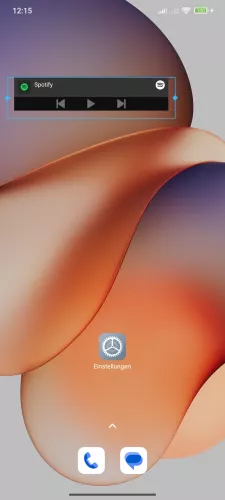
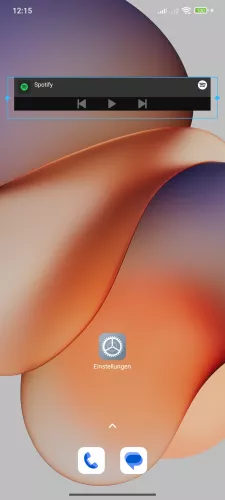
- Tippe und halte ein Widget auf dem Startbildschirm
- Tippe auf Größe anpassen
- Ziehe die blauen Ränder, um die Größe zu ändern
- Tippe auf eine freie Fläche , um die Bearbeitung zu beenden




- Tippe und halte ein Widget
- Bewege das Widget kurz und lasse es los
- Ziehe die blauen Ränder, um die Widget-Größe zu ändern
- Tippe auf eine freie Fläche, um die Bearbeitung zu beenden
Verschieben
Die hinzugefügten Widgets können beliebig auf dem Startbildschirm des Xiaomi-Smartphones positioniert werden, solange die Mindestgröße beachtet wird.
Um ein Widget zu verschieben, wird es gehalten und an der gewünschten Position losgelassen (Drag & Drop).
Hinweis: Befinden sich Apps beziehungsweise Verknüpfungen auf dem gewünschten Widget-Platz, werden sie an eine freie Stelle verschoben.



- Tippe und halte ein Widget
- Ziehe das Widget an die gewünschte Position
- Lasse das Widget los, um es zu platzieren
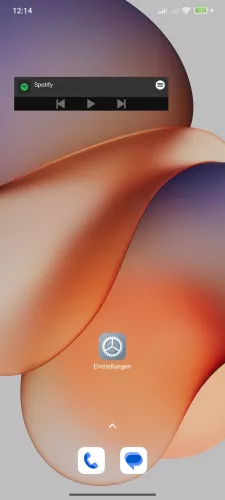
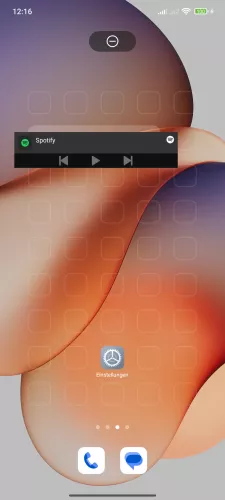
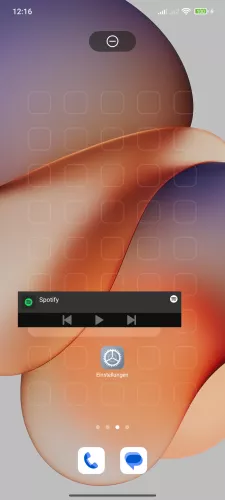
- Tippe und halte ein Widget auf dem Startbildschirm
- Ziehe das Widget an die gewünschte Position
- Lasse das Widget los, um es zu platzieren



- Tippe und halte ein Widget
- Ziehe das Widget an die gewünschte Position
- Lasse das Widget los, um es zu platzieren
Lerne mit unseren ausführlichen Xiaomi-Anleitungen dein Smartphone mit MIUI oder HyperOS Schritt für Schritt kennen.
Häufig gestellte Fragen (FAQ)
Was sind Widgets?
Widgets sind kleine Tools beziehungsweise Anwendungen, die auf dem Startbildschirm des Xiaomi-Smartphones abgelegt werden können und eine schnelle Übersicht über Neuigkeiten oder Informationen bieten.
Neben den vorinstallierten Wetter-, Uhr- oder Musikwiedergabe-Widgets können andere Widgets hinzugefügt werden, wenn eine App installiert wird, die dieses Feature mitbringt, wie beispielsweise WhatsApp, Gmail oder Netflix.
Wie kann man Widgets installieren?
Es gibt Apps, die bereits eigene Widgets mitbringen und bei der Installation automatisch auch ein Widget auf dem Xiaomi-Smartphone installieren, wie beispielsweise WhatsApp.
Alternativ können Drittanbieter-Apps genutzt werden, um eigene Widgets erstellen zu können, wie beispielsweise die App Kustom Widget Creator.
Kann man die Widget-Größe ändern?
Ein Widget kann jederzeit verkleinert oder vergrößert werden, um den Platz auf dem Startbildschirm des Xiaomi-Smartphones optimal zu nutzen und andere Apps oder Ordner abzulegen.
Hierbei muss beachtet werden, dass jedes Widget eine Mindestgröße hat und einen gewissen Bereich für sich beansprucht.
Nach Tippen und Halten lässt sich das gewünschte Widget verkleinern oder vergrößern.
Kann man Widgets deinstallieren?
System-Widgets können nicht deinstalliert werden, allerdings können sie jederzeit vom Startbildschirm des Xiaomi-Smartphones entfernt werden, falls nicht die gewünschten Informationen angezeigt wurden oder falls es zu erhöhtem Akku- oder Datenverbrauch führte.
Nach dem Entfernen eines Widgets wird es weiterhin in der Widget-Übersicht angezeigt und könnte jederzeit wieder zum Startbildschirm hinzugefügt werden.
Wie entfernt man die Google-Leiste auf dem Startbildschirm?
Die Google-Suchleiste auf dem Startbildschirm des Xiaomi-Smartphones kann wie ein normales Widget behandelt werden und jederzeit verschoben oder entfernt werden.
Nach dem Entfernen der Google-Suche vom Startbildschirm, kann die Leiste jederzeit wieder über die Widget-Übersicht hinzugefügt werden.